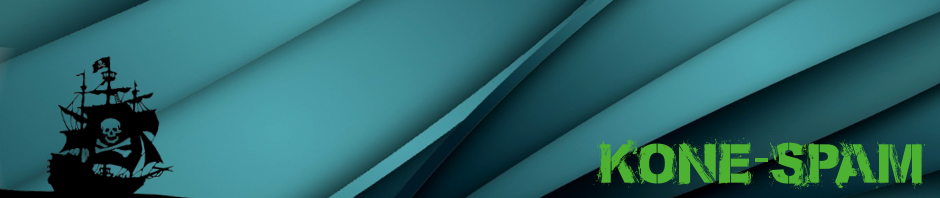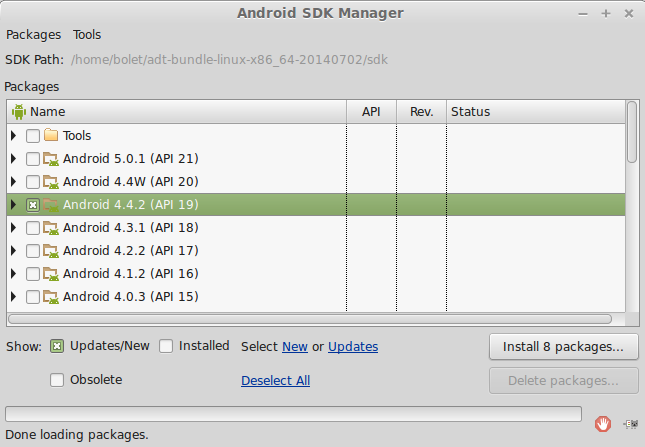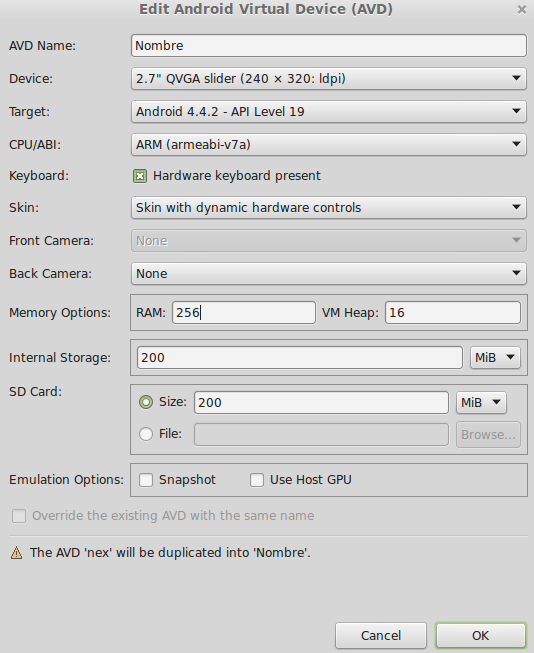1) Primero descargar el SDK de
2) Una vez hecho se descomprime en la carpeta deseada. Por ejemplo en mi caso en la carpeta personal.
Dentro de la carpeta descomprimida entrar en tools y ejecutar el archivo llamado “Android”. Se os abrirá la ventana del “Android SDK manager”. Esperar a que se acabe de cargar para proceder a descargar la API.
La API, para que se entienda, son un conjunto de archivos necesarios para poder emular Android.
Desmarcar la casilla inferior donde pone “installed” para que os sea mas fácil localizar los paquetes. Yo en mi caso instalaré la API 19 (aunque teóricamente la API 21 también puede funcionar)
Cuando lo hayáis marcado todo como en la imagen superior le dais a “Install packages” (el número de paquetes variará según la versión del sdk que os hayáis bajado).
Ahora solo quedará aceptar la licencia para que se inicie la instalación.
3) Al finalizar la descarga ya podemos crear un dispositivo, en el menú superior “tools” > “Manage ADV” , luego al botón “create” y configurarlo del siguiente modo:
Esta configuración es para un ordenador poco potente. Si tenéis un buen PC ya podéis ponerle mas RAM y un dispositivo (“Device”) mas potente 🙂 .
Si con esta configuración la emulación fuera muy lenta podéis subir la RAM a 512.
Ahora ya esta creado el emulador.Si le dais a Start se iniciará. Puede tardar un poco (normalmente tarda más de un minuto), sed pacientes!
Para llamarlo desde consola podéis hacer (desde la ruta del sdk/tools):
emulator -avd nombreO~/[ruta de descompresion_del_SDK]/sdk/tools/emulator -avd nombre
*Donde pone nombre es el nombre del emulador que creasteis.
4) Instalamos el WhatsApp. Para ello he seguido los siguientes pasos:
- Abrir el navegador del dispositivo emulado.
- Ir a whatsapp.com/android i le dais a “download now”.
- Cuando finalice la descarga ya podéis ir a “downloads” i darle clic al .apk para iniciar la instalación
- Instalar
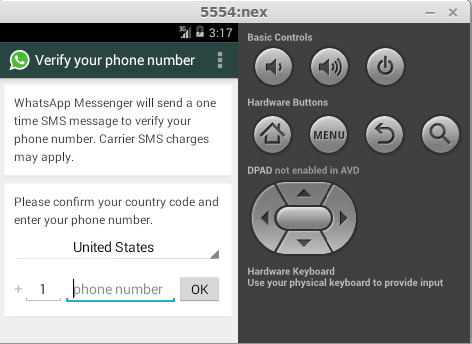 (Obviamente pondremos nuestro número de teléfono).
(Obviamente pondremos nuestro número de teléfono).
¡ADICIONAL!
Si queréis crear un acceso directo podéis crear un archivo de texto en el escritorio con los siguiente:
!#/bin/bash
~/[ruta de descompressio del SDK]/sdk/tools/emulator -avd nex
Y luego darle permisos de ejecución (botón derecho, propiedades > permisos > permitir al archivo ejecutarse como un programa)